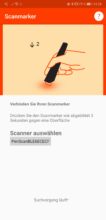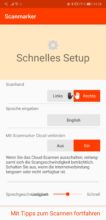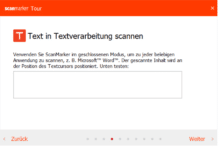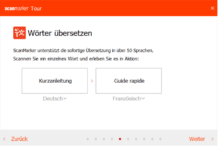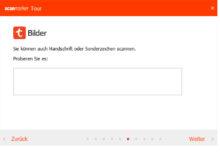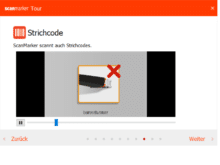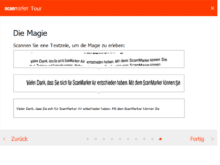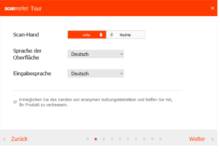Die Digitalisierung von Texten wird in verschiedensten Kontexten immer wichtiger. In beinahe allen Branchen und auch im Heimgebrauch bieten digitalisierte Texte etliche Vorteile – sie sind leichter zu sichern, können leichter übermittelt und auf unkomplizierte Weise bearbeitet werden. Die wohl gängigste Möglichkeit zur schnellen Digitalisierung eines Textes bietet dabei ein klassischer Scanner. Dieser weist in den meisten Fällen jedoch den Nachteil auf, ein unbearbeitbares Dokument zu erzeugen. Smartphone-Apps, die sich die Kamera des Geräts zunutze machen, sind da bereits einen Schritt weiter. Durch einfaches Abfotografieren lassen sich mit ihnen bearbeitbare Dokumente erstellen.
Wer jedoch nicht immer ganze Seiten oder große Ausschnitte, sondern eher einzelne Zitate und Versatzstücke auf den Bildschirm bekommen und weiterverwenden möchte, ist bisher aufgeschmissen. Hier ist mühselige Kleinarbeit gefragt. Das von uns getestete Produkt – der „ScanMarker Air“ – soll Abhilfe schaffen.
Wie der Scanstift funktioniert, was er kann und ob was wir im Test alles herausgefunden haben, verraten die folgenden Zeilen.
Der Inhalt und meine Meinung wurden dadurch nicht beeinflusst.
Weitere Infos: www.trusted-blogs.com/werbekennzeichnung
Allgemeiner Überblick
Bevor wir uns unseren Erfahrungen mit dem Stift widmen, wollen wir uns einmal die technischen Details ansehen.
- Größe: 12,7 x 2,3 x 1,8 Zentimeter
- Gewicht: 27,2 Gramm
- Verwendbar mit Windows-PC, Mac, iOS und Android
- Verbindung: Bluetooth-Dongle oder USB-Kabel
- Preis: € 149,00 *
Punkten will der Scannerstift mit einigen Zusatzfunktionen:
- Digitalisierung von Text, Strichcodes und Zahlen
- Texterkennung und Übersetzung in über 50 Sprachen
- Vorlesefunktion
- Anbindung an Texteditoren, Bibliotheks-, Lern- und Datenbanksoftware möglich
Lieferumfang
Geliefert wird der Stift mit einem USB-Kabel und einem Bluetooth-Dongle für den Mac und den PC. Hinzu kommt eine Bedienungsanleitung für das Gerät. Damit sollte alles geliefert sein, was für die Benutzung des Scannerstifts benötigt wird.
Design: Dem klassischen Textmarker ähnlich
Ist der ScanMarker Air erst einmal ausgepackt, erinnert er stark an einen klassischen Textmarker. An der Unterseite lässt sich eine Kappe abnehmen. Unter ihr kommt eine Art Plastikspitze zum Vorschein. Ein normaler Textmarker weist an dieser Stelle die Spitze auf, mit der der Text markiert werden kann. Ist die Kappe abgenommen, nimmt die optische Ähnlichkeit der beiden Stifte ab. Mit Kappe ist sie jedoch verblüffend – daher rührt wahrscheinlich auch der Name des Geräts.
Gefertigt ist der Scannerstift aus Plastik. Das mag zunächst abschreckend klingen, hat uns jedoch nicht gestört. Er wirkt trotz des günstigen Materials hochwertig und fühlt sich auch so an. Außerdem trägt das Plastik zum leichten Gewicht des Geräts bei. Wäre er schwerer, würde das bei der Arbeit mit dem Scanner vermutlich eher stören.
Vergleichsweise weit oben verfügt der Stift über zwei kleine Leuchten, die den Verbindungsstatus anzeigen. Die obere Leuchte leuchtet auf, wenn der Stift aufgeladen wird. Das ist immer der Fall, wenn er per USB-Kabel mit einem Gerät oder der Steckdose verbunden ist. Die untere Leuchte leuchtet, wenn eine Bluetooth-Verbindung besteht.
Insgesamt finden wir sowohl Design als auch Verarbeitung sehr gelungen. Was besonders praktisch ist: In der Stiftedose dürfte der ScanMarker kaum auffallen. Das ist optisch sicher ganz nett.
Software und Apps: Den Stift mit dem Gerät verbinden
Da die Texte nicht auf dem Stift gespeichert und bearbeitet werden können, muss ein zweites Gerät ins Spiel kommen. Dabei kann es sich – wie oben bereits erwähnt, um einen Windows-PC, einen Mac oder ein Smartphone mit iOS oder Android handeln. Um den Stift mit dem Gerät zu verbinden, sind USB-Kabel oder Bluetooth-Dongle nötig. Falls das zu koppelnde Gerät bereits Bluetooth besitzt, ist natürlich weder Kabel noch Dongle notwendig. Um dann auch noch auf die eingescannten Texte zugreifen und sie bearbeiten zu können, muss zudem eine Software oder App heruntergeladen werden.
Unter Android und iOS ist die jeweilige App kostenlos im App- bzw. Play Store erhältlich. Nachdem sie heruntergeladen wurde, kann die Verbindung zum Stift in der App hergestellt werden. Hierbei sollte der Stift automatisch erkannt werden. Bevor er benutzt werden kann, muss die Plastikspitze etwa drei Sekunden lang gegen einen harten Gegenstand – eine Tischplatte bietet sich an – gedrückt werden.
Am PC ist eine Software nötig, die auf der Webseite des Herstellers kostenlos heruntergeladen werden kann. In dieser Software muss innerhalb von 30 Tagen ein Code, der sich auf der mitgelieferten Bedienungsanleitung befindet, eingegeben werden – andernfalls kann sie nicht weiter benutzt werden, was den Stift mehr oder minder unbrauchbar macht.
Die Verbindung ließ sich in unserem Test problemlos herstellen. Es dauert insgesamt nur wenige Sekunden, bis der Stift einsatzbereit ist.
Benutzung: Der Scanner im Praxistest
Ist der Stift verbunden, kann es direkt losgehen. Hier stellte sich uns jedoch ein riesiges Problem: Wie sollen wir das nur anstellen? Der Aufbau des Stifts verrät bereits einiges. Die Bedienungsanleitung hilft auch ein wenig weiter. Doch wirklich fit für die Bedienung waren wir danach nicht.
Abhilfe schafft das Tutorial, das sich in der Software findet. Für Menschen, die lieber nachlesen, wie etwas funktioniert, dürfte es eine große Enttäuschung darstellen. Wer sich gerne Bilder anschaut und eher durch praktisches Vormachen lernt, dürfte hingegen begeistert sein. In jedem Falle wird in der Software anhand eines Videotutorials verraten, wie der Stift zu bedienen ist.
Dann konnten wir endlich loslegen. Prinzipiell ist es ganz einfach: Der Stift muss wie ein Textmarker über den einzuscannenden Text geführt werden. Was so einfach klingt, stellte sich im Test teilweise als eher schwierig heraus. Wer keine ruhige Hand hat, dürfte Schwierigkeiten bekommen. Wird der Stift gerade und ohne zu wackeln über den Text geführt, funktioniert die Texterkennung problemlos. Verrutscht man jedoch oder wackelt ein wenig, ist das Ergebnis nicht optimal. In diesem Falle lässt der erkannte Text sich immerhin manuell korrigieren.
Positiv fanden wir die Tatsache, dass Texte sich direkt in diverse Verarbeitungsprogramme – beispielsweise in Word – einlesen lassen. Das vereinfacht die Bearbeitung und dürfte ein Argument für den Stift sein. Ebenfalls positiv überrascht waren wir von der integrierten Übersetzungsfunktion. Eingescannte Textzeilen lassen sich in über 50 Sprachen, die der Stift zu erkennen in der Lage ist, übersetzen. Die maschinellen Übersetzungen sind mit Sicherheit nicht perfekt, fielen uns jedoch als qualitativ vergleichsweise hochwertig auf. Verglichen mit dem Google-Übersetzer sind sie sehr viel besser.
Fazit
Ob wirklich Bedarf besteht, können wir im Rahmen eines solchen Textes nicht klären. Die Arbeit mit dem ScanMarker Air ist in jedem Falle recht bequem. Wenngleich er vor allem für das Einscannen kurzer Zeilen gedacht ist, die im Zweifelsfalle auch schnell abgetippt sind. In jedem Falle hat er sich als praktisch und recht gut einsetzbar erwiesen. Der Scanner ist hochwertig verarbeitet, sieht gut aus und lässt sich leicht bedienen. Insgesamt bewerten wir ihn daher positiv. Besonders im studentischen Umfeld in der Bibliothek macht der ScanMarker Air* sicherlich Sinn, wenn man viele kurze Zitate digitalisieren möchte.
ScanMarker Air
Verarbeitung
Ausstattung
Praxis
Software
Preis-Leistungs-Verhältnis
Der ScanMarker Air tut, was er tun soll, und bietet einige Extras.